Preguntas Frecuentes
Administración > Preguntas Frecuentes > Correo Electrónico E-mail > Configurar correo Hotmail en Outlook 2010
Configurar correo Hotmail en Outlook 2010
1) Abrir el Outlook (Si Outlook no tiene ninguna cuenta configurada, haga click en siguiente, elija la opcion “Si”, siguiente y luego elija la opción “Configurar manualmente las opciones del servidor o tipos de servidores adicionales” y luego en siguiente.
2) Clic en Archivo > Información > botón Configuración de la cuenta > se abre un menú y elija la opción Configuración de la cuenta.
3) Clic en botón Nuevo.
4) Seleccione la opción Cuenta de correo electrónico, luego clic en siguiente.
5) En la ventana siguiente elija la tercera opción Configurar manualmente las opciones del servidor o tipos de servidores adicionales
6) Seleccione Correo electrónico de Internet
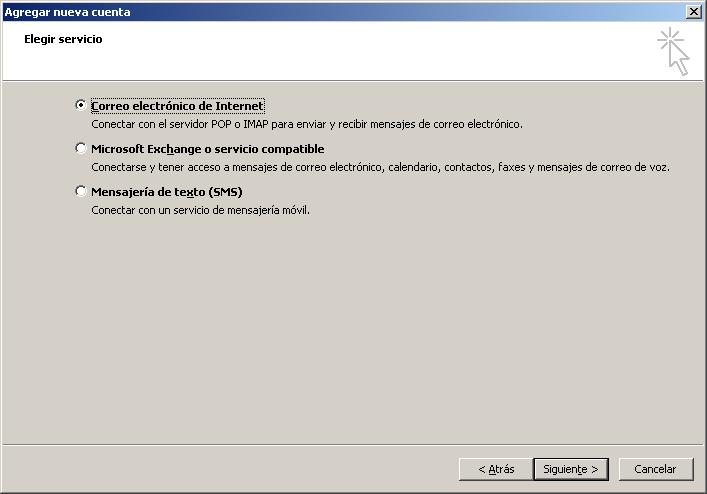
7) En la parte de nombre llene su nombre, en Dirección de correo electrónico su dirección de correo Hotmail, en Servidor de correo entrante coloque pop3.live.com y en Servidor de correo saliente coloque smtp.live.com en información de inicio de sesión coloque su cuenta de correo y contraseña.

9) Seleccione la pestaña de Servidor de salida
10) Marque Mi servidor de salida (SMTP) requiere autenticación

11) Seleccione la pestaña de Avanzadas
12) Coloque en Servidor de entrada (POP3): 995 y marcar este servidor requiere un conexión cifrada (SSL) y en Servidor de salida (SMTP): 587, marcar este servidor requiere una conexión cifrada (SSL) y finalmente en la opción de tipo de conexión cifrada elija "TLS" o "Autom".

13) Para probar si todo esta OK, darle click en “Probar configuración de la cuenta..” si todo esta OK saldrán dos checks como los que se muestran en la siguiente imagen.

2) Clic en Archivo > Información > botón Configuración de la cuenta > se abre un menú y elija la opción Configuración de la cuenta.
3) Clic en botón Nuevo.
4) Seleccione la opción Cuenta de correo electrónico, luego clic en siguiente.
5) En la ventana siguiente elija la tercera opción Configurar manualmente las opciones del servidor o tipos de servidores adicionales
6) Seleccione Correo electrónico de Internet
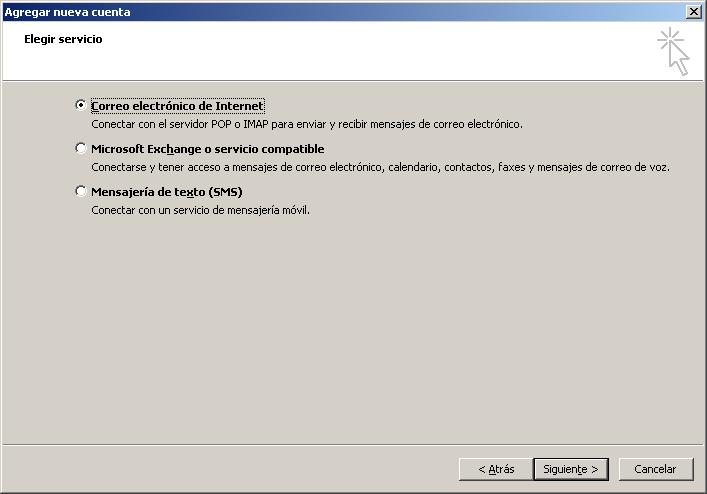
7) En la parte de nombre llene su nombre, en Dirección de correo electrónico su dirección de correo Hotmail, en Servidor de correo entrante coloque pop3.live.com y en Servidor de correo saliente coloque smtp.live.com en información de inicio de sesión coloque su cuenta de correo y contraseña.

9) Seleccione la pestaña de Servidor de salida
10) Marque Mi servidor de salida (SMTP) requiere autenticación

11) Seleccione la pestaña de Avanzadas
12) Coloque en Servidor de entrada (POP3): 995 y marcar este servidor requiere un conexión cifrada (SSL) y en Servidor de salida (SMTP): 587, marcar este servidor requiere una conexión cifrada (SSL) y finalmente en la opción de tipo de conexión cifrada elija "TLS" o "Autom".

13) Para probar si todo esta OK, darle click en “Probar configuración de la cuenta..” si todo esta OK saldrán dos checks como los que se muestran en la siguiente imagen.

